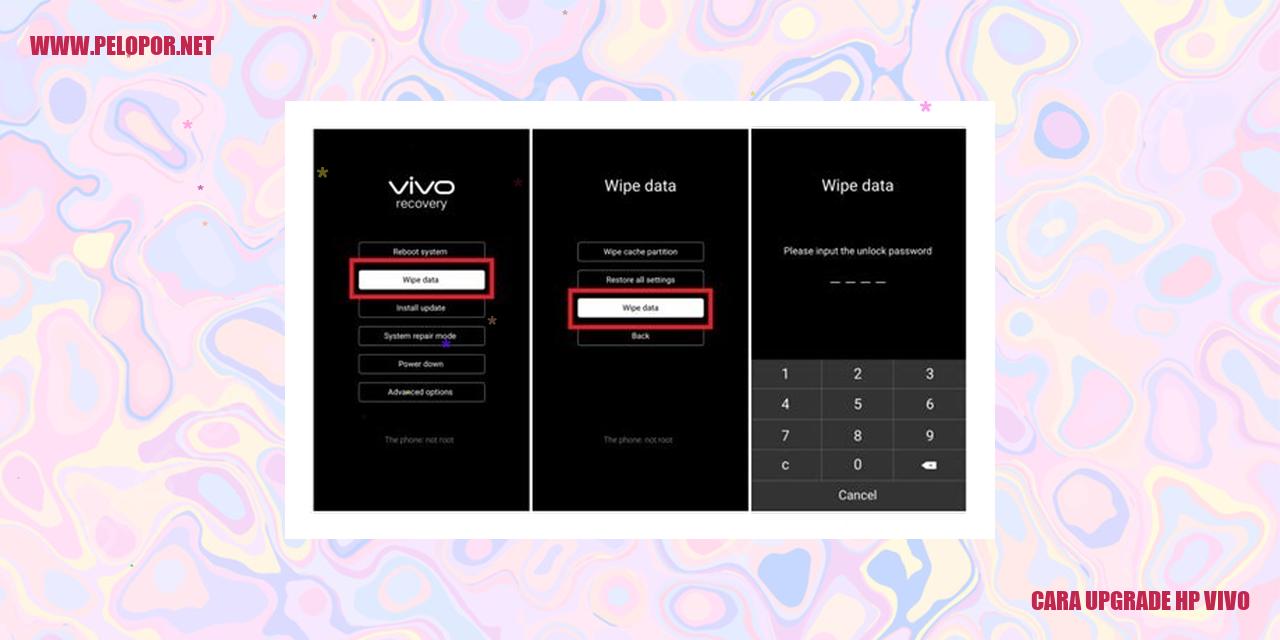FAQ: Informasi Penting Mengenai Reset Password HP Vivo
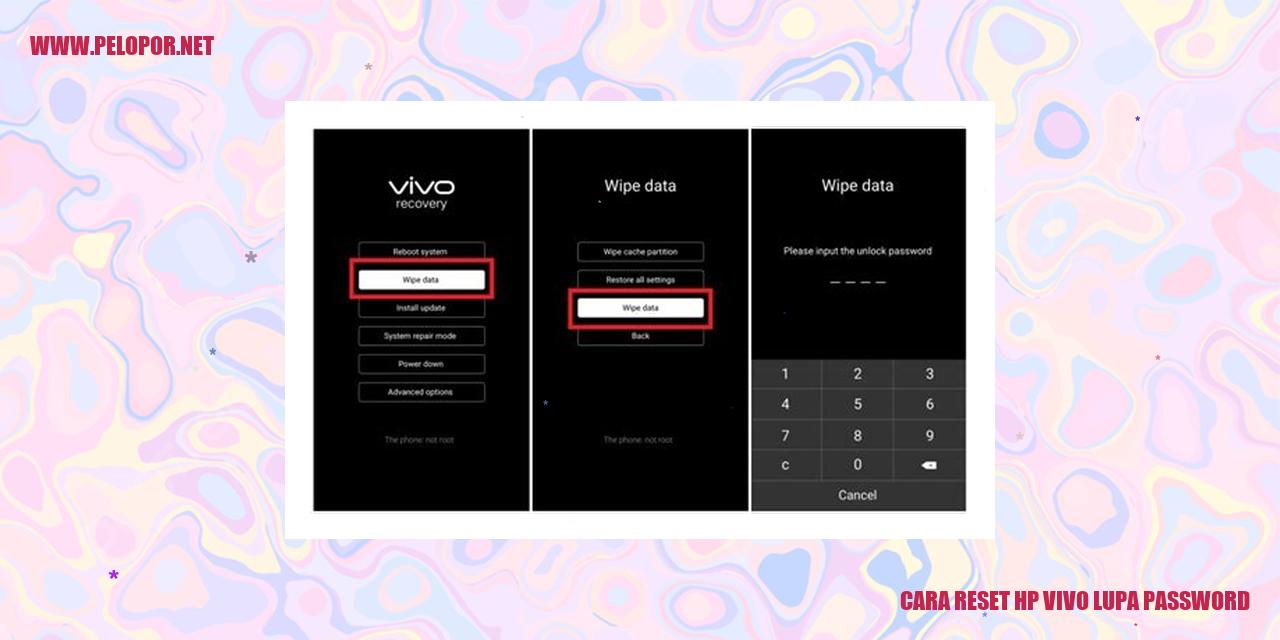
Cara Mengatasi Lupa Password HP Vivo
Metode Reset Menggunakan Tombol Power dan Volume
Untuk mengatasi masalah lupa password pada HP Vivo, Anda dapat menggunakan langkah-langkah reset dengan memanfaatkan kombinasi tombol Power dan Volume. Langkah pertama yang perlu dilakukan adalah mematikan HP Vivo Anda. Selanjutnya, tahan tombol Volume Bawah dan tombol Power secara bersamaan hingga logo Vivo muncul di layar. Setelah masuk ke menu recovery, pilih opsi “Wipe data/factory reset” menggunakan tombol Volume dan konfirmasikan dengan tombol Power. Tunggu hingga proses reset selesai, dan HP Vivo Anda akan kembali ke setelan awal pabrik.
Metode Reset Melalui Pengaturan Sistem
Jika menggunakan kombinasi tombol tidak memungkinkan atau tidak berhasil, langkah berikutnya adalah melakukan reset melalui pengaturan sistem. Pertama, buka menu Pengaturan pada HP Vivo Anda. Cari opsi dengan kata “Setelan pabrik” atau “Kembalikan data pabrik” di dalam menu Sistem. Saat dipilih, sistem akan meminta konfirmasi password atau pola kunci yang saat ini digunakan. Jika Anda lupa password atau pola tersebut, pilih opsi “Lupa pola?” atau “Lupa password?”. Ikuti instruksi selanjutnya yang diberikan untuk menyelesaikan proses reset. Namun, harap diingat bahwa reset ini akan menghapus semua data yang tersimpan di HP Vivo Anda.
Metode Reset Menggunakan Aplikasi Pihak Ketiga
Jika langkah-langkah sebelumnya tidak berhasil, Anda masih bisa mencoba menggunakan aplikasi pihak ketiga. Di toko aplikasi Android, terdapat berbagai aplikasi yang dapat membantu Anda mereset HP Vivo yang lupa password. Pastikan Anda mengunduh dan menginstal aplikasi yang direkomendasikan oleh sumber terpercaya. Setelah terinstal, ikuti petunjuk yang diberikan oleh aplikasi tersebut untuk melanjutkan proses reset. Sebelum mengunduh aplikasi, periksa juga ulasan dari pengguna lain untuk memastikan kehandalannya.
Metode Reset dengan Bantuan Pusat Layanan Resmi
Apabila semua langkah yang telah dijelaskan sebelumnya tidak berhasil, Anda masih memiliki opsi terakhir yaitu membawa HP Vivo Anda ke pusat layanan resmi. Di sana, petugas akan membantu Anda dalam mereset HP Vivo dengan menggunakan metode teknis yang lanjut. Pastikan Anda membawa bukti kepemilikan HP Vivo yang jelas dan siapkan biaya layanan yang mungkin diperlukan. Meskipun membutuhkan waktu dan biaya tambahan, ini adalah solusi terbaik ketika metode lain tidak berhasil.
Reset HP Vivo dengan Tombol Volume dan Power
Cara Reset HP Vivo dengan Tombol Volume dan Power
Langkah 1: Mematikan HP Vivo Anda
Langkah pertama dalam mengembalikan pengaturan pabrik HP Vivo menggunakan tombol volume dan power adalah dengan mematikan perangkat. Tekan tombol power secara tahan hingga HP Vivo Anda benar-benar mati.
Langkah 2: Menekan Tombol Volume Naik dan Power
Setelah HP Vivo Anda mati, tekan tombol volume naik bersamaan dengan tombol power. Lakukan kedua tombol ini secara bersamaan dan tahan hingga Anda melihat tampilan menu Recovery Mode muncul di layar HP Anda.
Langkah 3: Menunggu Tampilan Menu Recovery Mode
Setelah berhasil masuk ke menu Recovery Mode, berikan beberapa saat untuk menunggu tampilan menu sepenuhnya muncul di layar. Pastikan Anda tidak melepas tombol volume naik dan power.
Langkah 4: Memilih Opsi “Wipe Data / Factory Reset”
Setelah muncul menu Recovery Mode, gunakan tombol volume untuk navigasi dan temukan opsi “Wipe Data / Factory Reset”. Tekan tombol power untuk memilih opsi tersebut.
Harap diingat bahwa dengan memilih opsi ini, semua data dan pengaturan di HP Vivo Anda akan dihapus. Pastikan Anda telah melakukan backup jika perlu sebelum melanjutkan.
Read more:
- Cara Cek Model HP Vivo yang Mudah dan Efektif
- Cara Membuat Kunci Aplikasi di HP Vivo
- Cara Membersihkan Memori Internal HP Vivo dengan Mudah
Tunggu beberapa saat hingga proses reset selesai. Setelah itu, HP Vivo Anda akan kembali ke pengaturan pabrik.
Dengan mengikuti langkah-langkah di atas, Anda dapat dengan mudah mereset HP Vivo Anda menggunakan tombol volume dan power.
Reset Langkah demi Langkah Melalui Pengaturan Sistem
Membuka Menu “Pengaturan” di HP Vivo Anda
Saat hendak mereset HP Vivo Anda melalui pengaturan sistem, langkah pertama yang harus Anda lakukan adalah membuka menu “Pengaturan” yang tersedia di perangkat Vivo Anda. Caranya cukup sederhana, cukup cari ikon “Pengaturan” di layar utama atau dalam daftar aplikasi.
Scroll ke Bawah dan Temukan Opsi “Pengaturan Tambahan”
Setelah Anda berhasil membuka menu “Pengaturan”, selanjutnya scroll ke bawah hingga Anda menemukan opsi yang bernama “Pengaturan Tambahan”. Biasanya, opsi ini berada setelah opsi utama seperti Wi-Fi, Bluetooth, dan Tampilan.
Pilih Opsi “Pengembalian dan Penyetelan”
Tindaklanjuti dengan memilih opsi “Pengembalian dan Penyetelan” yang terdapat di menu “Pengaturan Tambahan”. Opsi ini memungkinkan Anda untuk mengatur ulang perangkat Vivo Anda.
Pilih Opsi “Kembalikan ke Pengaturan Pabrik”
Terakhir, pilih opsi “Kembalikan ke Pengaturan Pabrik” di dalam menu “Pengembalian dan Penyetelan”. Setelah Anda melakukan pemilihan tersebut, langkah selanjutnya akan diberikan panduan lebih lanjut mengenai proses reset, di mana Anda bisa mengonfirmasi apakah Anda ingin melanjutkan atau tidak.
Dengan mengikuti langkah-langkah tersebut, Anda dapat melakukan reset pada HP Vivo Anda melalui pengaturan sistem dengan mudah dan praktis. Namun, perlu diingat bahwa proses ini akan menghapus semua data dan pengaturan yang ada di perangkat Vivo Anda. Oleh karena itu, pastikan Anda telah melakukan backup terhadap data penting sebelum menjalankan proses reset, agar tidak kehilangan informasi berharga.
]
Panduan Reset Menggunakan Aplikasi Pihak Ketiga untuk HP Vivo
Panduan Reset Menggunakan Aplikasi Pihak Ketiga untuk HP Vivo
Langkah 1: Pasang Aplikasi Reset Password untuk HP Vivo
Dalam melakukan proses reset menggunakan aplikasi pihak ketiga untuk HP Vivo, langkah pertama yang perlu Anda lakukan adalah menginstal aplikasi reset password yang kompatibel dengan perangkat Vivo Anda. Pastikan Anda mengunduh aplikasi yang terpercaya dan memiliki reputasi yang baik.
Langkah 2: Buka Aplikasi dan Pilih “Reset Password”
Setelah berhasil menginstal aplikasi, selanjutnya buka aplikasi tersebut di perangkat Vivo Anda. Mencari opsi yang menyediakan fasilitas “Reset Password” atau serupa. Biasanya, opsi ini dapat ditemukan di menu utama aplikasi atau pada pengaturan.
Langkah 3: Ikuti Instruksi dari Aplikasi tersebut
Setelah memilih opsi “Reset Password”, aplikasi akan menampilkan petunjuk yang harus Anda ikuti. Instruksi ini akan bervariasi tergantung pada aplikasi yang digunakan. Pastikan untuk membaca dan mengikuti setiap langkah dengan seksama untuk memastikan proses reset password berhasil dilakukan.
Langkah 4: Tunggu Proses Reset Selesai dan HP Vivo Terbuka Kembali
Setelah Anda mengikuti langkah-langkah yang ditampilkan oleh aplikasi, bersabarlah sejenak sampai proses reset selesai. Setelah proses selesai, perangkat Vivo Anda akan terbuka dan Anda dapat mengaksesnya seperti biasa. Pastikan untuk mengingat password baru yang telah Anda buat.
Mengatasi Masalah Lupa Password HP Vivo di Pusat Layanan Resmi
Mencari Pusat Layanan Resmi HP Vivo Terdekat
Apabila Anda mengalami lupa password pada HP Vivo, langkah pertama yang harus dilakukan adalah menemukan Pusat Layanan Resmi HP Vivo terdekat. Dapat dilakukan melalui mesin pencari atau aplikasi peta di smartphone untuk mendapatkan lokasi yang nyaman dan mudah dijangkau.
Menyerahkan HP Vivo ke Pusat Layanan Tersebut
Setelah menemukan Pusat Layanan Resmi HP Vivo yang terdekat, langkah selanjutnya adalah membawa HP Vivo yang terkunci ke pusat layanan tersebut. Pastikan HP Vivo dalam keadaan terkunci dan siap untuk menjalani proses pengaturan ulang password.
Memberikan Informasi kepada Petugas Terkait Masalah yang Dialami
Setibanya di Pusat Layanan Resmi HP Vivo, berikan informasi secara jelas kepada petugas terkait masalah yang Anda alami. Jelaskan dengan rinci bahwa Anda lupa password pada HP Vivo dan ingin melakukan pengaturan ulang.
Menunggu Petugas Melakukan Pengaturan Ulang Password pada HP Vivo
Setelah memberikan informasi yang diperlukan, Anda perlu menunggu petugas melakukan pengaturan ulang password pada HP Vivo Anda. Petugas akan menggunakan metode resmi dan aman untuk membantu Anda mengakses kembali HP Vivo Anda.
Dalam proses pengaturan ulang password di Pusat Layanan Resmi HP Vivo, penting untuk mengikuti petunjuk dari petugas dengan seksama. Pastikan Anda memberikan informasi yang akurat, seperti nomor IMEI atau nomor seri HP Vivo, untuk mempercepat proses pengaturan ulang password.
Selain itu, Anda juga dapat menanyakan kepada petugas mengenai langkah-langkah lain yang perlu Anda lakukan setelah pengaturan ulang password selesai, seperti melakukan pembaruan sistem atau mengamankan kembali akun Anda.
Dengan mengikuti langkah-langkah di atas dan memanfaatkan Pusat Layanan Resmi HP Vivo, Anda akan mendapatkan bantuan yang tepat dan aman dalam mengatasi masalah lupa password pada HP Vivo Anda.
FAQ: Informasi Penting Mengenai Reset Password HP Vivo
Apakah Reset Password Menghapus Semua Data di HP Vivo?
Tidak, ketika Anda melakukan reset password pada perangkat HP Vivo, data yang tersimpan dalam ponsel tidak akan dihapus secara otomatis. Meskipun demikian, disarankan agar Anda membuat cadangan data yang penting sebelum melakukan reset.
Apakah Reset Password Mengharuskan Koneksi Internet?
Tidak, Anda tidak memerlukan koneksi internet dalam proses reset password pada perangkat HP Vivo. Reset password dapat dilakukan secara offline, tanpa bergantung pada akses internet.
Apakah Reset Password Mengubah Nomor IMEI HP Vivo?
Tidak, ketika Anda melakukan reset password, Nomor IMEI (International Mobile Equipment Identity) HP Vivo Anda tidak akan mengalami perubahan. Nomor IMEI tetap sama sebelum dan setelah reset password dilakukan.
Apakah Reset Password Memerlukan Akun Google yang Terhubung?
Jawabannya bergantung pada model dan versi sistem operasi yang digunakan pada HP Vivo Anda. Beberapa model HP Vivo memerlukan akun Google yang terhubung sebagai salah satu syarat untuk mereset password. Pastikan akun Google sudah terhubung sebelum Anda melakukan reset pada perangkat HP Vivo Anda.
Bagaimana Jika Saya Lupa Akun Google yang Terhubung dengan HP Vivo?
Jika Anda mengalami kehilangan atau lupa akun Google yang terhubung dengan perangkat HP Vivo Anda, sebaiknya Anda menghubungi layanan pelanggan HP Vivo untuk mendapatkan bantuan lebih lanjut. Pihak mereka akan meminta informasi tambahan untuk membantu dalam proses verifikasi kepemilikan perangkat HP Vivo Anda.
Apakah Reset Password Menghapus Aplikasi yang Sudah Terinstal?
Ya, ketika Anda melakukan reset password pada HP Vivo, semua data pribadi termasuk aplikasi yang sudah terinstal akan tetap tersimpan. Akan tetapi, sebaiknya Anda melakukan backup data penting sebelum melakukan reset untuk mengantisipasi kemungkinan kehilangan data yang tidak terduga.
Apakah Reset Password Mengubah Versi Sistem Operasi HP Vivo?
Tidak, reset password tidak akan mengubah versi sistem operasi yang terpasang pada perangkat HP Vivo Anda. Setelah reset password berhasil dilakukan, versi sistem operasi akan tetap sama seperti sebelumnya.
Cara Reset Hp Vivo Lupa Password
-
Dipublish : 6 April 2024
-
Diupdate :
- Penulis : Farida